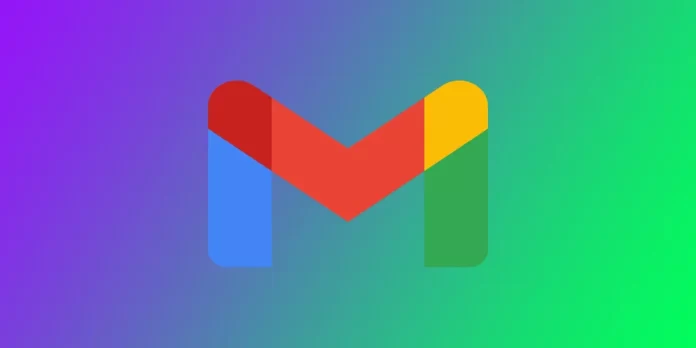リモートで仕事をする人が増える中、自分がパソコンから離れていることを周囲に知らせるために、メールに業務外返信を設定することが重要です。この機能は、休暇中や長期間オフィスを離れているときに特に役立ちます。幸い、Gmailでは、職場外返信を簡単に設定することができます。ただし、モバイルアプリを使うか、デスクトップ版のGmailを使うかによって、正確な手順は異なります。
Gmailのデスクトップでバケーションレスポンダーの返信を設定する方法
デスクトップ版では、「外出先からの返信」機能の代わりに「休暇応答」機能があります。これらの機能は同様に機能するため、休暇中のレスポンダを設定することができます。Gmailのデスクトップ版で休暇応答機能を設定するのは、数分で完了する簡単な作業です。以下の手順で、外出先からの返信を設定してください:
- Gmailアカウントにログインします。
- 画面右上の歯車アイコンをクリックします。
- ドロップダウンメニューから「すべての設定を見る」を選択します。

- 設定画面の上部にある「一般」タブをクリックします。
- スクロールして、「バケーションレスポンダー」の項目へ。
- “Vacation responder on “の隣にあるラジオボタンをクリックします。これにより、バケーションレスポンダが有効になります。
- 用意されたフィールドで、外出先からのメッセージをカスタマイズします。外出先からの返信の件名とメッセージ本文を設定できます。
- オプションで、連絡先に登録されている人に回答を送信する、特定の時間帯にのみ回答を送信する、などの追加設定を選択できます。また、組織外の人に送信するか、組織内の人にのみ送信するかを選択できます。
- 変更を保存する」ボタンをクリックすると、外出先からの返信が有効になります。

外出先からの返信を有効にすると、あなたにメールを送った人は、自動的にあなたのカスタマイズした返信を受け取ることができます。オフィスに戻ったら、休暇中の返信をオフにすることを忘れないようにしましょう。Gmailの設定に戻り、休暇中の返信のトグルスイッチをオフにするだけです。これで、休暇中の返信は送信されなくなります。
モバイルアプリのGmailでOut-of-Office AutoReplyを設定する方法
モバイルアプリのGmailで「外出先自動返信」を設定すると、メールの返信ができないことを知らせる便利な方法です。以下はその手順です:
- モバイル端末でGmailアプリを開きます。
- 画面左上のハンバーガーメニューのアイコンをタップします。
- 下にスクロールして、“設定 “をタップします。

- その後、下にスクロールし、“Out of Office AutoReply “をタップします。
- Out of Office AutoReply」スイッチをオンに切り替えます。

- 休暇の「初日」「最終日」の日付を設定します。また、お住まいの場所のタイムゾーンを設定することもできます。
- Message」フィールドで、Out-of-Office AutoReplyメッセージをカスタマイズします。自動返信を自分の連絡先にのみ送信したい場合は、「自分の連絡先にのみ送信」スイッチを切り替えます。
- 画面右上の「保存」ボタンをタップすると、設定が保存されます。

これらの手順を完了すると、外出先からの自動返信が設定され、有効になります。指定された期間にメールを送信した人には、あなたが不在であることを知らせるカスタマイズされたメッセージが送信されます。
Out-of-Officeメッセージを作成する際の注意点
Out-of-Officeメッセージの作成は難しいものです。特に、情報提供とプロフェッショナルのバランスをうまくとりたい場合は、注意が必要です。ここでは、Out-of-Officeメッセージを作成する際に気をつけたいポイントをいくつかご紹介します:
- 簡潔かつ要点を絞る:社外向けメッセージは、簡潔で読みやすいものにしましょう。不必要な情報に振り回されることのないようにしましょう。
- 役立つ情報を提供する:メッセージには、外出する時間帯と戻る時間帯の詳細と、不在中に支援が必要な人のための関連連絡先が含まれていることを確認してください。
- 自分の都合ははっきりさせる:外出先で散発的にメールをチェックするのであれば、その旨を伝えましょう。また、全くメールをチェックしない場合は、その旨も伝えましょう。
- プロフェッショナルな口調で外出中であっても、メッセージにはプロフェッショナルなトーンを維持したいものです。スラングやカジュアルすぎる言葉は避け、誤字脱字や文法的なミスがないようにしましょう。
- メッセージをカスタマイズする:Out-of-Officeのメッセージは、送信する相手に合わせてカスタマイズしましょう。例えば、会議のために外出する場合は、会議の内容や場所についての情報を盛り込むとよいでしょう。
- メッセージをテストする:Out-of-Officeメッセージを有効にする前に、自分自身や同僚にテストメールを送信して、見た目や音に問題がないことを確認します。
- 期待値を設定する:いつまでに返信があるのかを知らせておく。そうすることで、相手の期待値を管理し、フォローアップメールの数を減らすことができます。
Out-of-Officeメッセージは、あなたのプロフェッショナリズムと組織を反映するものであることを忘れないでください。これらのヒントに従うことで、プロフェッショナルなトーンを維持しながら、人々が必要とする情報を提供するメッセージを作成することができます。